
Mündəricat:
- Müəllif John Day [email protected].
- Public 2024-01-30 07:43.
- Son dəyişdirildi 2025-01-23 12:54.


Bu təlimatda arduino və Visuino istifadə edərək əl hərəkətləri ilə bir DC motorunu necə idarə edəcəyimizi öyrənəcəyik.
Videoya baxın!
Buna da baxın: Əl jesti Dərsliyi
Addım 1: Nə lazımdır


Arduino UNO (və ya hər hansı digər lövhə)
- APDS9960 yaxınlıq jest sensoru
- L298N DC MOTOR CONTROLER Sürücü
- OLED Ekran
- Batareyalar
- DC Motor
- Çörək lövhəsi
- Jumper telləri
- Visuino proqramı: Visuino'yu yükləyin
Addım 2: Dövrə
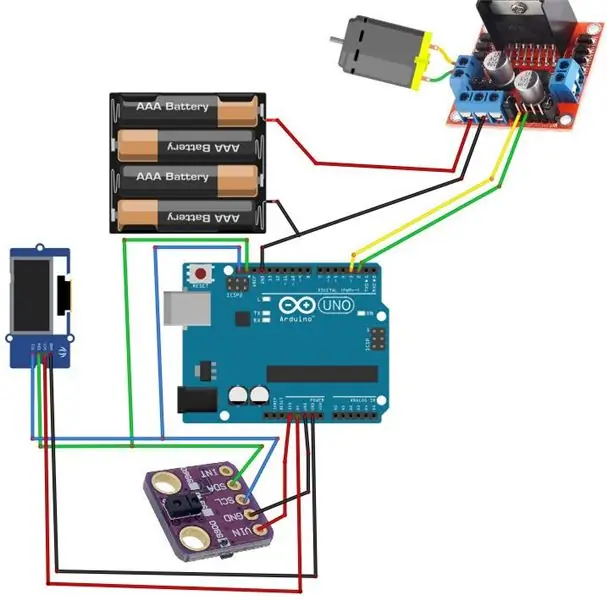
- Arduinodan rəqəmsal pimi (2) motor sürücüsü pininə (IN2) qoşun
- Arduinodan rəqəmsal pimi (3) motor sürücüsü pininə (IN1) qoşun
- Sürücünün bir tərəfinə DC bir motor bağlayın
- Elektrik təchizatı (batareyalar) pinini (gnd) motor sürücüsü nəzarət pininə (gnd) bağlayın
- Elektrik təchizatı (batareyalar) pinini (+) motor sürücüsünün idarəetmə pininə (+) qoşun
- GND -ni Arduinodan motor sürücüsü nəzarət pininə (gnd) bağlayın
- OLED Ekran pinini (GND) Arduino pininə (GND) bağlayın
- OLED Display pinini (VCC) Arduino pininə (5V) qoşun
- OLED Display pinini (SCL) Arduino pininə (SCL) qoşun
- OLED Display pinini (SDA) Arduino pininə (SDA) qoşun
- Sensor Pinini [GND] Arduino lövhə pininə [GND] bağlayın
- Sensor Pinini [Vin] Arduino lövhəsi pininə [3.3V] qoşun
- Sensor Pinini [SDA] Arduino lövhə pininə [SDA] qoşun
- Sensor Pinini [SCL] Arduino lövhə pininə [SCL] qoşun
Addım 3: Visuinonu işə salın və Arduino UNO Board Tipini seçin
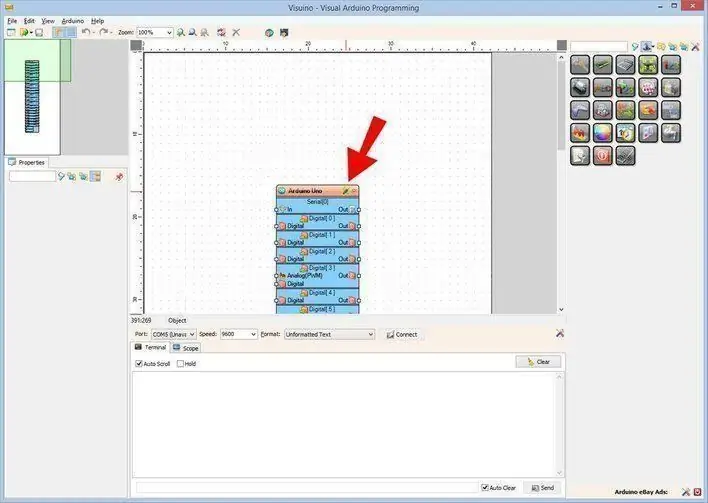
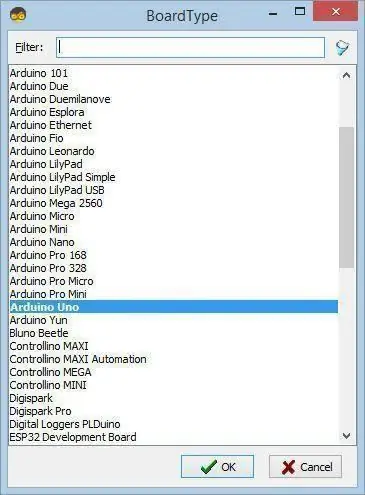
Visuino: https://www.visuino.eu quraşdırılmalıdır. Visuino'yu ilk şəkildə göstərildiyi kimi başladın Visuino'da Arduino komponentində (Şəkil 1) "Alətlər" düyməsini basın Dialoq görünəndə Şəkil 2 -də göstərildiyi kimi "Arduino UNO" seçin.
Addım 4: Visuino'da Komponentlər əlavə edin
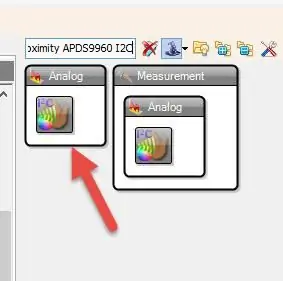
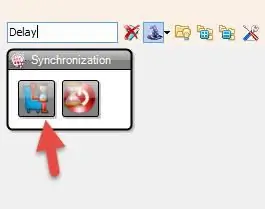
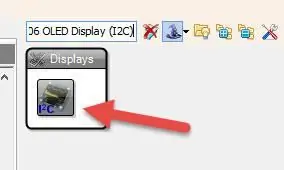
- "Gesture Color Proximity APDS9960 I2C" komponentini əlavə edin
- "Yuxarı/Aşağı Sayıcı" komponentini əlavə edin
- "SR Flip-Flop" komponentini əlavə edin
- "Analogu Dəyərinə Böl" komponentini əlavə edin
- "Sürət və Sürətə istiqamət" komponentini əlavə edin
- "Dual DC Motor Sürücü Rəqəmsal və PWM Pins Körpüsü (L9110S, L298N)" komponentini əlavə edin
- "Mətn Dəyəri" komponentini əlavə edin
- "SSD1306/SH1106 OLED Ekran (I2C)" komponentini əlavə edin
- "Gecikmə" komponentini əlavə edin
Addım 5: Visuino Set Komponentlərində
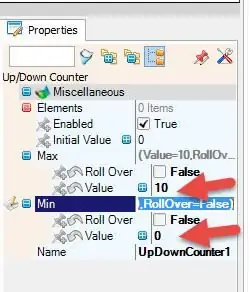
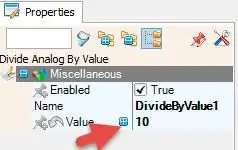
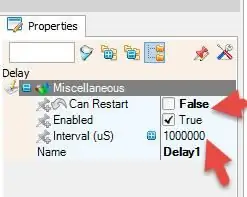
- "UpDownCounter1" komponentini seçin və xüsusiyyətlər pəncərəsində Max> dəyərini 10 olaraq təyin edin
- "UpDownCounter1" komponentini seçin və xüsusiyyətlər pəncərəsində Min> dəyərini 0 olaraq təyin edin
- "DivideByValue1" komponentini seçin və xüsusiyyətlər pəncərəsində dəyəri 10 olaraq təyin edin
- "SpeedAndDirectionToSpeed1" komponentini seçin və xüsusiyyətlər pəncərəsində Başlanğıc tərsini Doğru, İlkin Sürəti 1 olaraq təyin edin.
- "Gecikmə1" komponentini seçin və xüsusiyyətlər pəncərəsində Səhv və Aralıq olaraq Yenidən Başlaya bilər (uS) 1000000 olaraq təyin edin
- "TextValue1" komponentini iki dəfə vurun və Elements pəncərəsində 4X "Dəyəri Ayarla" düyməsini sola sürükləyin.
- Sol tərəfdə "Dəyəri Ayarla1" seçin və xüsusiyyətlər pəncərəsində Dəyəri "FASTER" olaraq təyin edin.
- Sol tərəfdə "Dəyəri Ayarla2" seçin və xüsusiyyətlər pəncərəsində Dəyəri "YAVAŞ" olaraq təyin edin.
- Sol tərəfdə "Set Value3" seçin və xüsusiyyətlər pəncərəsində "SOL" olaraq Dəyəri təyin edin.
- Sol tərəfdə "Dəyəri Ayarla 4" seçin və xüsusiyyətlər pəncərəsində Dəyəri "SAĞ" olaraq təyin edin.
- Elements pəncərəsini bağlayın
- "DisplayOLED1" komponentini iki dəfə vurun və Elementlərdə "Mətn Sahəsi" ni sola və "Doldurma Ekranı" nı sola sürükləyin.
- Sol tərəfdə "Mətn Sahəsi1" seçin və xüsusiyyətlər pəncərəsində ölçüsü 3 olaraq təyin edin
- Elements pəncərəsini bağlayın
Addım 6: Visuino Connect Komponentlərində
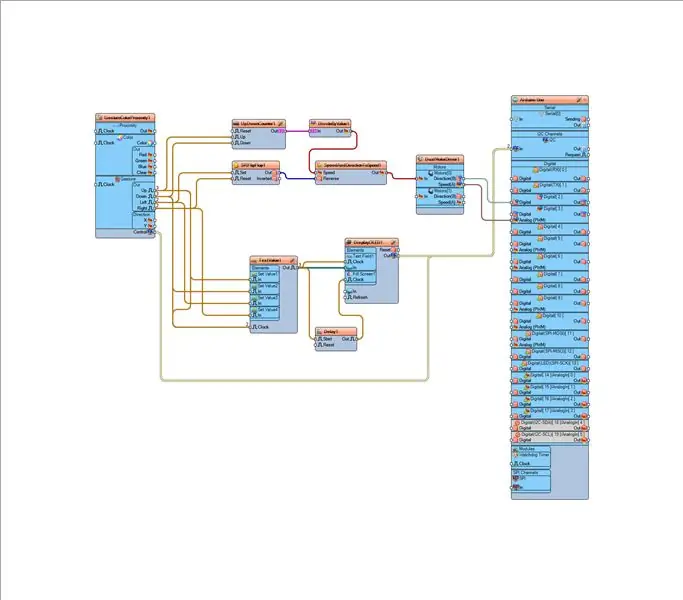
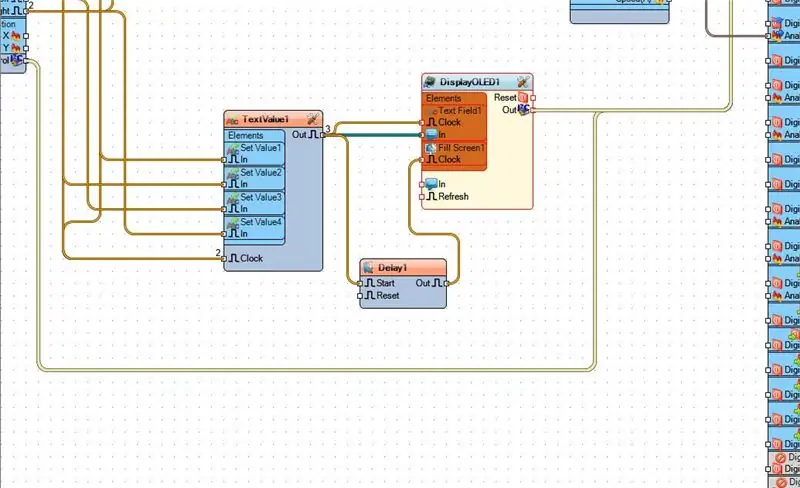
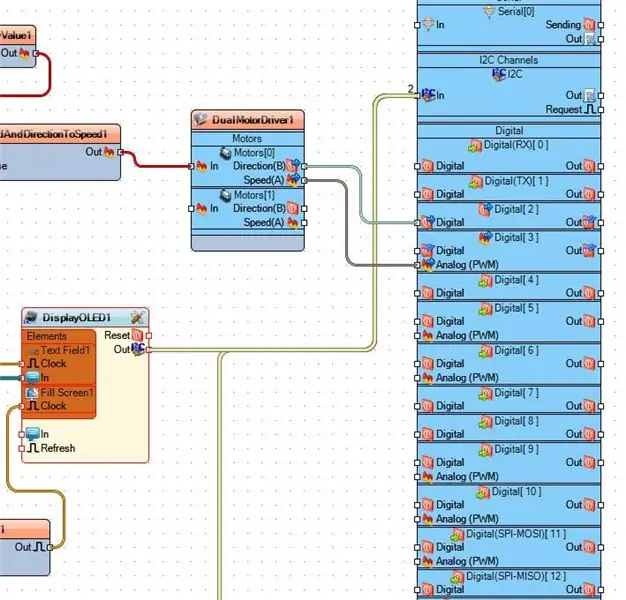
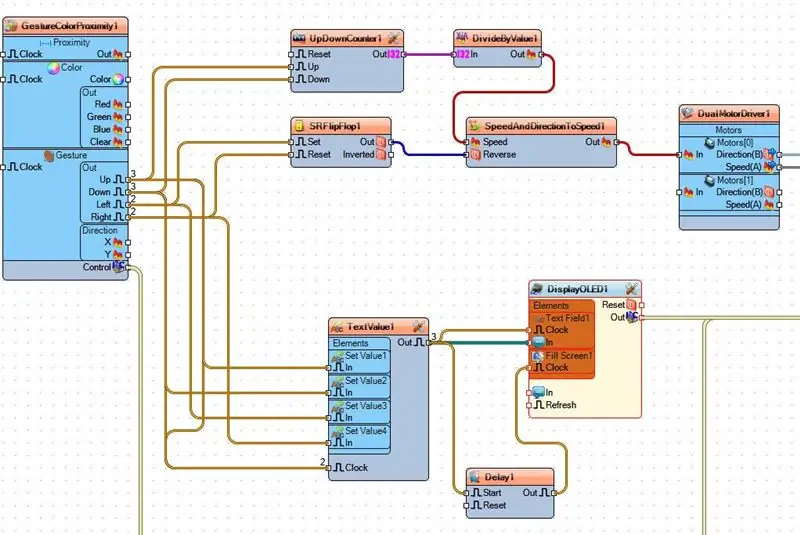
"GestureColorProximity1" pin Jestini bağlayın> "UpDownCounter1" pin Up -a qədər
"GestureColorProximity1" pin Jestini bağlayın> "TextValue1> Set Value1" pin daxil edin
- "GestureColorProximity1" pin Jest> Aşağı "UpDownCounter1" pin aşağıya qoşun
- "GestureColorProximity1" pin Jestini> "TextValue1> Set Value2" pin daxilinə bağlayın
- "GestureColorProximity1" pin Jestini> "SRFlipFlop1" pin dəstinə sola bağlayın
- "GestureColorProximity1" pin Jestini> "TextValue1> Set Value3" pin girişinə sola bağlayın.
- "GestureColorProximity1" pin Jestini> "SRFlipFlop1" pin sıfırlamasına sağa bağlayın
- "GestureColorProximity1" pin Jestini> "TextValue1> Set Value4" pin daxilinə sağa bağlayın.
- "GestureColorProximity1" pin Control I2C -ni Arduino board pin I2C In -ə qoşun
- "UpDownCounter1" pinini "DivideByValue1" pin girişinə qoşun
- "DivideByValue1" pinini "SpeedAndDirectionToSpeed1" pin sürətinə qoşun
- "SRFlipFlop1" pinini "SpeedAndDirectionToSpeed1" pininin əksinə bağlayın.
- "SpeedAndDirectionToSpeed1" pinini "DualMotorDriver1" Motorlarına [0]> Daxil edin
- "DualMotorDriver1" Motors [0] pin istiqamətini (B) Arduino lövhəsi rəqəmsal pin 2 -yə qoşun
- "DualMotorDriver1" Motors [0] pin Speed (A) Arduino board digital pin 3 -ə qoşun
- "TextValue1" pinini "DisplayOLED1"> Mətn Sahəsi1> Saata bağlayın
- "TextValue1" pinini "DisplayOLED1"> Mətn Sahəsi1> Daxil edin
- "TextValue1" pinini "Delay1" pin Startına bağlayın
- "Gecikmə1" pinini "DisplayOLED1"> Ekran Doldurma1> Saata qoşun
- "DisplayOLED1" pin çıxışı I2C -ni Arduino lövhəsi pin I2C In -ə qoşun
Addım 7: Arduino Kodunu yaradın, tərtib edin və yükləyin
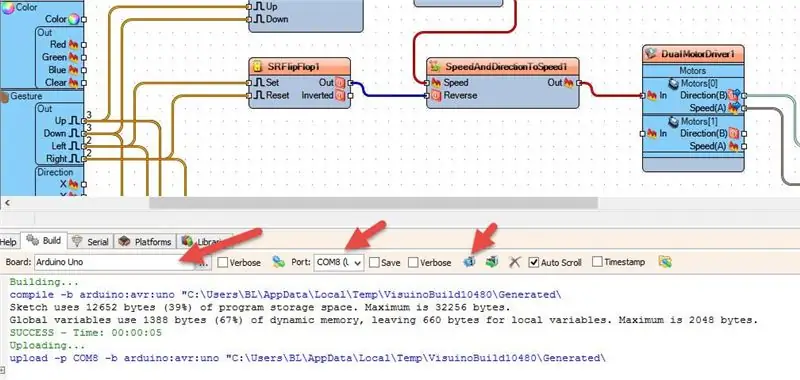
Visuino'da, altdakı "Yarat" sekmesini vurun, düzgün portun seçildiyinə əmin olun, sonra "Kompilyasiya/Qur və Yüklə" düyməsini basın.
Addım 8: Oyna
Arduino UNO moduluna güc versəniz və yaxınlıq jest sensoru üzərində bir hərəkət etsəniz, motor hərəkət etməyə başlayacaq və OLED Ekranı İstiqamət göstərməyə başlayacaq, detal nümayiş üçün videoya baxın.
Təbrik edirik! Layihənizi Visuino ilə tamamladınız. Bu Təlimat üçün yaratdığım Visuino layihəsi də əlavə olunur, onu yükləyə və Visuinoda aça bilərsiniz:
Tövsiyə:
Arduino istifadə edərək DC MOTOR MOSFET Nəzarət Sürəti: 6 addım

Arduino istifadə edərək DC MOTOR MOSFET Nəzarət Sürəti: Bu təlimatda bir MOSFET Modulu istifadə edərək DC Motor sürətini necə idarə edəcəyimizi öyrənəcəyik. Videoya baxın
Potensialiometr və Düymələrdən istifadə edərək Arduino Control DC Motor Sürəti və İstiqamət: 6 Addım

Potensialiometr və Düymələrdən istifadə edərək Arduino DC DC Sürətini və İstiqamətini İdarə Edin: Bu təlimatda bir L298N DC MOTOR KONTROL sürücüsü və iki düymə ilə bir DC motor sürətini və istiqamətini idarə etmək üçün potensiometrdən istifadə etməyi öyrənəcəyik
Potensialiometrdən istifadə edərək Arduino Control DC Motor Sürəti və İstiqamət: 6 Addım

Potensialiometrdən istifadə edərək Arduino Control DC Motor Sürəti və İstiqaməti: Bu dərsdə, L298N DC MOTOR KONTROL sürücüsü və DC motor sürətini və istiqamətini idarə etmək üçün potensiometrdən istifadə etməyi öyrənəcəyik
Jest Hawk: Şəkil İşləmə Əsaslı İnterfeysdən istifadə edərək Əl Jestinə Nəzarət Edilən Robot: 13 Addım (Şəkillərlə birlikdə)

Gesture Hawk: Şəkil İşləmə Əsaslı İnterfeysdən istifadə edərək Əl Jesti ilə İdarə olunan Robot: Gesture Hawk, TechEvince 4.0-də sadə bir görüntü emalına əsaslanan insan-maşın interfeysi kimi nümayiş etdirildi. Faydası ondadır ki, fərqli işləyən robot maşını idarə etmək üçün əlcəkdən başqa heç bir əlavə sensora və ya geyilə bilməz
PWM DC Motor Sürəti və İşığa Nəzarət - DC Dimmer: 7 addım

PWM DC Motor Sürəti və İşığa Nəzarət | DC Dimmer: Bu gün bu videoda sizə işıqları necə söndürəcəyinizi, DC -də və ya birbaşa cərəyanda bir motorun sürətini necə idarə edəcəyinizi göstərəcəyəm, buna görə başlayaq
